Rette: Netflix går ned eller virker ikke på Apple TV
Miscellanea / / December 26, 2021
Med introduktionen af OTT-platforme er Netflix blevet det bedste sted at dræbe din kedsomhed. Her kan du se en bred vifte af film, tv-serier og endda Netflix-originaler. Det bedste ved online streamingtjenesten er, at den har noget for enhver aldersgruppe. Fra børn til voksne finder du indhold til alle på Netflix. Men frem for alt er det, der gør Netflix til den bedste tidsdræber, dets kompatibilitet med næsten alle platforme. Du kan bruge det på Android, iOS, Mac, Windows og endda Apple TV. Men som en app, kan Netflix også nogle gange falde i forskellige slags fejl. Dette indlæg handler om en af de mange fejl, brugere står over for med deres OTT-platform, det vil sige, at Netflix går ned eller ikke fungerer på Apple TV.
Hvis du har en anden generation eller nyere Apple TV set-top-boks, så har du mulighed for at downloade den officielle Netflix-app og streame og downloade shows, film og Netflix-originaler. Men alle disse ting vil kun være mulige, hvis Netflix fungerer effektivt på Apple TV. Så for at vende tilbage til emnet, er der nogen mulig måde at løse Netflix's problem med at gå ned og ikke fungere? Det er der heldigvis, og dette indlæg handler om det. Her skal vi tale om forskellige løsninger, der vil hjælpe dig med at løse Netflix-inkompatibilitetsproblemet, du står over for med Apple TV. Så uden videre, lad os komme i gang.

Sideindhold
-
Rette: Netflix går ned eller virker ikke på Apple TV
- Fix 1: Tjek din internetforbindelse igen
- Rettelse 2: Tving til at lukke Netflix-appen på Apple TV
- Fix 3: Genstart dit Apple TV
- Rettelse 4: Geninstaller Netflix-applikationen
- Fix 5: Download den seneste firmwareopdatering
- Afsluttende ord
Rette: Netflix går ned eller virker ikke på Apple TV
Netflix på Apple TV tilbyder næsten den samme oplevelse som på enhver anden enhed. Men i lighed med andre Netflix-understøttede enheder er der nogle få barrierer, som brugerne skal stå over for. Netflix, der går ned eller ikke fungerer på Apple TV, er blandt de største problemer, man kan støde på. Så lad os tjekke ud, hvordan du kan løse problemet med nogle enkle løsninger.
Fix 1: Tjek din internetforbindelse igen
Muligheden er, at problemet ligger i din internetforbindelse, og du spilder din tid på at spekulere på, hvad der er galt med Netflix eller dit Apple TV. Så før du tjekker andre løsninger, skal du sikre dig, at dit internet fungerer fint. Du kan tjekke internetforbindelsen på Apple TV ved at gå til appen Indstillinger. I indstillingsappen skal du trykke på indstillingen "Netværk", der findes under forbindelsen. Sørg for, at den viser "Connected". Hvis ikke, så indikerer det, at der er noget galt med internetforbindelsen.
For at løse problemet kan du prøve at tilslutte tv'et til dit Wi-Fi igen. Derudover kan du også prøve at slukke din router.
Rettelse 2: Tving til at lukke Netflix-appen på Apple TV
Hvis Apple TV stødte på en fejl under lukning af Netflix, sidste gang du åbnede, så er der en sandsynlighed for, at du vil stå over for et Netflix, der går ned eller ikke arbejder på Apple TV-problemet. For at løse dette skal du tvinge Netflix-appen på Apple TV. Hvis du ikke er klar over, hvordan det gøres, kan du følge nedenstående trin.
- Dobbelttryk på hjemmeknappen på din Siri-fjernbetjening.
- Vælg Netflix-appen fra de nyligt åbnede vinduer.
- Stryg Netflix-appen op for at tvinge den til at lukke.
Det er det. Genstart Netflix-applikationen på Android TV, og kontroller, om du stadig står over for problemet. Hvis ikke, er du god til at gå. Men hvis problemerne fortsætter, skal du fortsætte med artiklen.
Fix 3: Genstart dit Apple TV
Det lyder overraskende, men ja, bare en simpel genstart kan gøre underværker. Hvis du står over for Netflix, der går ned eller ikke arbejder på dine Apple TV-problemer, er det allerførste skridt, du skal tage, at genstarte dit Apple TV. Men sørg for at genstarte enheden helt. Lad os gøre dette mere klart, sluk dit Apple TV og tag kablerne ud af strømmen. Vent et par minutter, og sæt derefter kablerne i igen.
Når du er færdig, skal du starte Netflix og se, om du stadig står over for problemet.
Annoncer
Rettelse 4: Geninstaller Netflix-applikationen
Geninstallation af et program er en anden effektiv måde at løse et problem på. Så her er de trin, du skal følge for at geninstallere Netflix-appen på dit Apple TV.
- Gå mod startskærmen på dit Apple TV.
- Vælg Netflix-applikationen.
- Hold applikationen, indtil den begynder at rykke.
- Tryk nu på knappen Afspil/Pause på din fjernbetjening for at afinstallere applikationen.
- Et bekræftelsesvindue vil poppe op, der spørger, om du virkelig vil afinstallere Netflix. Tryk på "Slet" for at afinstallere Netflix.
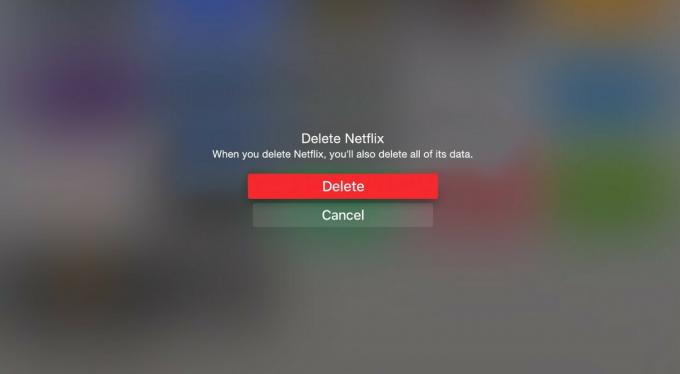
- Besøg nu tvOS app store og download Netflix.
Fix 5: Download den seneste firmwareopdatering
Hvis du betjener Apple TV på forældet firmware, kan du også opleve, at Netflix går ned eller ikke fungerer på Apple TV-problemer. For at løse problemet skal du downloade eller sikre dig, at dit Apple TV kører den nyeste firmware. Her er de trin, du skal følge for at downloade den nødvendige opdatering.
Annoncer
- Gå over til menuen Indstillinger på dit Apple TV.
- Vælg indstillingen "System".
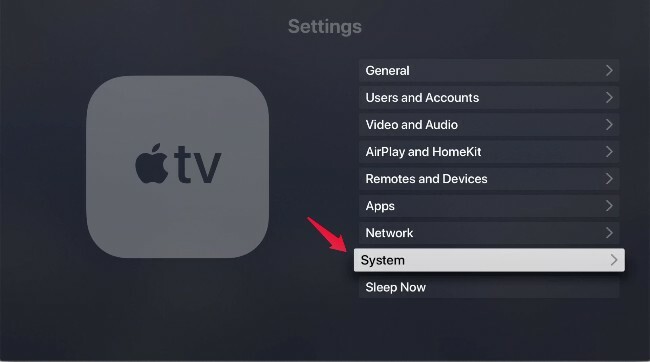
- Tryk på "Softwareopdateringer".
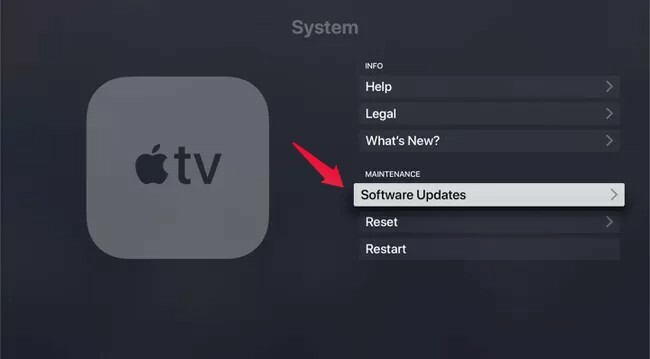
- På den følgende side skal du klikke på "Opdater software".
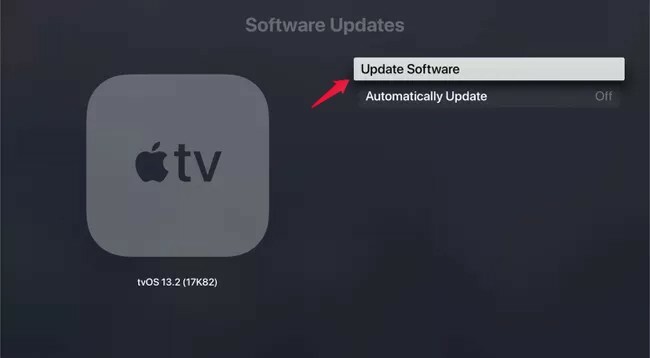
- Hvis der er en tilgængelig opdatering relateret til Apple TV-firmwaren, vil den blive vist på skærmen.
- Til sidst skal du trykke på "Download og installer".
Afhængigt af din forbindelseshastighed vil Apple TV tage et par minutter at downloade den seneste firmwareopdatering. Når du er opdateret, skal du åbne Netflix, og du vil se, at du ikke længere står over for problemer med nedbrud eller inkompatibilitet.
Afsluttende ord
Dette var, hvordan man fikser Netflix, der går ned eller ikke fungerer på Apple TV. Fortæl os, hvilke af de ovennævnte løsninger, der hjalp dig med at løse problemet. Du kan også dele enhver anden metode, du kender til, for at løse dette problem. Desuden er du velkommen til at lægge dine yndlings Netflix-serier eller -film ned i kommentarfeltet.



![Sådan installeres lager-ROM på Prestigio Wize R3 [Firmware File / Unbrick]](/f/eb4df6cc56f79c1650c9adcf0fdae431.jpg?width=288&height=384)